Lightroom und die Cloud – Teil 9: Backblaze – ein Erfahrungsbericht zu dem günstigen Backupanbieter
Im letzten Jahr hatte ich euch bereits einige Cloud-Speicheranbieter vorgestellt, auch unter dem Aspekt, dort Backups von Daten zu hinterlegen. Einen Anbieter hatte ich damals nicht betrachtet, da er kein Cloud-Speicheranbieter ist, sondern sich nur auf Backuplösungen konzentriert: Backblaze.
In diesem Jahr habe ich im April Backblaze ausprobiert und nach der kostenfreie Probephase auch ein kostenpflichtiges Abo abgeschlossen.
Insofern vorab der Disclamer: dieser Blogbeitrag ist nicht von Backblaze gesponsert, noch weiß Backblaze davon. Ich beschreibe hier meine persönlichen Erfahrungen mit dem Dienst. Ihr findet am Ende einen Link, falls ihr Backblaze selber einmal ausprobieren möchtet. Nutzt ihr diesen Link, erhalte ich einen Monat Backblaze-Backup geschenkt. Ob ihr das tut, ist natürlich eure Entscheidung, auch wenn ich freue, wenn ihr mich und den Blog unterstützt.
So nachdem das aus der Welt ist, geht es nun los, mit meinen Erfahrungen mit diesem Backupdienstleister. Noch ein Hinweis: dieses Review bezieht sich auf das Produkt Backblaze Personal, welches die günstigere, für den privaten Gebrauch gedachte Lösung ist und nicht auf Backblaze B2.
Inhalt
Warum Backblaze?
Der Grund für ein Backup bei Backblaze ist wohl für die meisten Nutzer dieses Dienstes identisch: es gibt kaum einen Anbieter, der sonst unlimitierten Speicherplatz für rund 84 USD (vor August 2022: 72 USD) im Jahr anbietet. Ihr habt richtig gehört: keine Speicherplatzbegrenzung bei rund 7 Dollar im Monat (bei jährlicher Zahlung).
Wichtig ist, die Einschränkungen zu kennen:
- der Preis gilt für einen Rechner
- externe Laufwerke werden mit gesichert, müssen aber mindestens alle 30 Tage einmal angeschlossen werden (es gibt Workarounds, falls man mal länger nicht da ist, um die 30 Tage zu verzögern, aber grundsätzlich gilt die Regel)
- keine Unterstützung von NAS-Laufwerken
Anhand dieser Einschränkungen wird deutlich, dass sich dieser Tarif ein private Nutzer oder kleine Unternehmer richtet.
Warum ihr überhaupt ein Cloud-Backup haben solltet, habe ich euch in meiner Backup-Strategie erläutert.
Wie funktioniert Backblaze?
Die gute Nachricht vorweg: Backblaze ist sicherlich einer der am einfachsten zu benutzenden Dienste.
Natürlich gibt es ein ABER, aber dazu kommen wir gleich.
Installation und initiales Backup
Alles was ihr zur Einrichtung tun müsst, ist euch für Backblaze Personal zu registrieren und die kostenfreie Software von Backblaze herunterladen.
Nach der Installation müsst ihr euch nur noch einloggen und dann geht es auch schon los. Ihr habt richtig gehört: prinzipiell ist nicht mehr zu tun. Backblaze beginnt automatisch, euer Laufwerk zu analysieren und alles Dateien (bis auf Systemdateien und Programme) zu sichern.

Dies passiert alles im Hintergrund und ihr müsst nichts weiter tun. Bei vielen Daten dauert diese Prozess natürlich eine ganze Weile, abhängig von eurer Upload-Geschwindigkeit. Bei mir hat der Initiale Upload rund 5 Tage gedauert (24h pro Tag) für etwas über 2 TB.
Auch externe Laufwerke werden gesichert, mit einer Bedingung: mindestens alle 30 Tage müsst ihr das Laufwerk einmal an euren Computer anschließen und den Computer ein paar Minuten anhaben, so dass Backblaze erkennen kann, dass das Laufwerk noch existiert.
NAS-Laufwerke (Netzwerklaufwerke) werden allerdings bei dem günstigen Backblaze Personal Service nicht gesichert! Dies ist den teureren Varianten vorbehalten.
Der Nachteil der einfachen Lösung ist, dass ihr in den Einstellungen auch recht eng limitiert seit. Es ist eine Art Friss-oder-Stirb-Lösung, passt aber natürlich zum Anspruch eine einfache Option für Privatanwender zu sein, denn die meisten Nutzer würden mehr Einstellungen wahrscheinlich auch nicht nutzen.
Backup von Änderungen
Nachdem der initiale Backup-Lauf beendet ist, sichert Backblaze fortlaufend nur noch die Änderungen übertragen. Dabei wird das Block-Level-Verfahren genutzt, d.h. es werden bei geänderten Dateien nur jene Teile übertragen, welche sich geändert haben.
Beispiel: wenn ihr bei einem Dokument von 100MB nur 1MB geändert habt, werden nicht die kompletten 100MB nochmals übertragen sondern nur 1MB (etwas vereinfacht dargestellt)
Damit sind Änderungen an bestehenden Dateien immer recht zügig gesichert.
Für eine höhere Backupgeschwindigkeit habe ich die Einstellung zur Drosselung und den Backupsträngen auf Maximalwerte gesetzt. Ich habe allerdings auch 50MBit Upload-Geschwindigkeit – solltet ihr eine langsamere Verbindung haben, setzt die Werte etwas niedriger an.
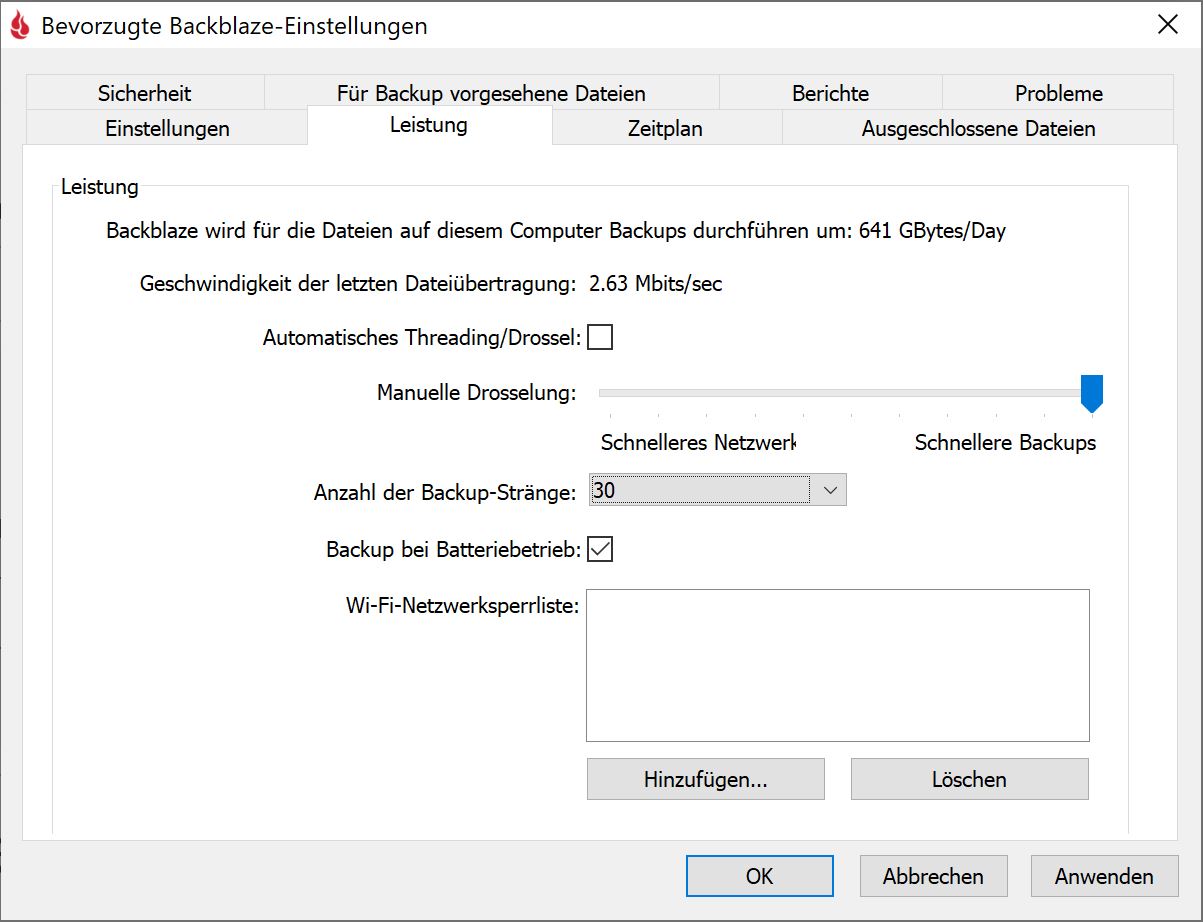
Wiederherstellen von Dateien
Ein Backupdienst nutzt natürlich nur etwas, wenn ihr die Daten auch wiederherstellen könnt.
Um dies zu tun, müsst ihr euch auf der Backblaze-Webseite einloggen und geht dann im Menü links auf „Dateien anzeigen / wiederherstellen“:
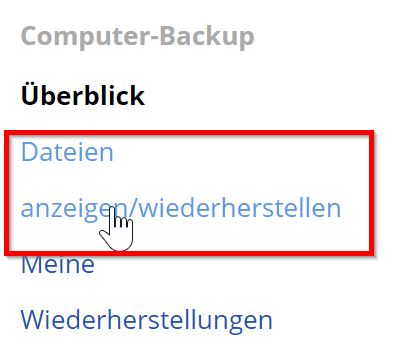
Danach bekommt ihr standardmäßig die Dateiwiederherstellung per Download angeboten, welches die einzige kostenfreie Variante der Wiederherstellung ist.
Optional könnt ihr euch aber auch einen Datenträger mit euren Daten zuschicken lassen oder einen USB-Stick. Beides kostet jedoch (verständlicherweise) extra.
Entscheidet ihr euch für die Downloadvariante, könnt ihr im Anschluss wie in einem Browser die gewünschten Dateien oder Ordner aufwählen:
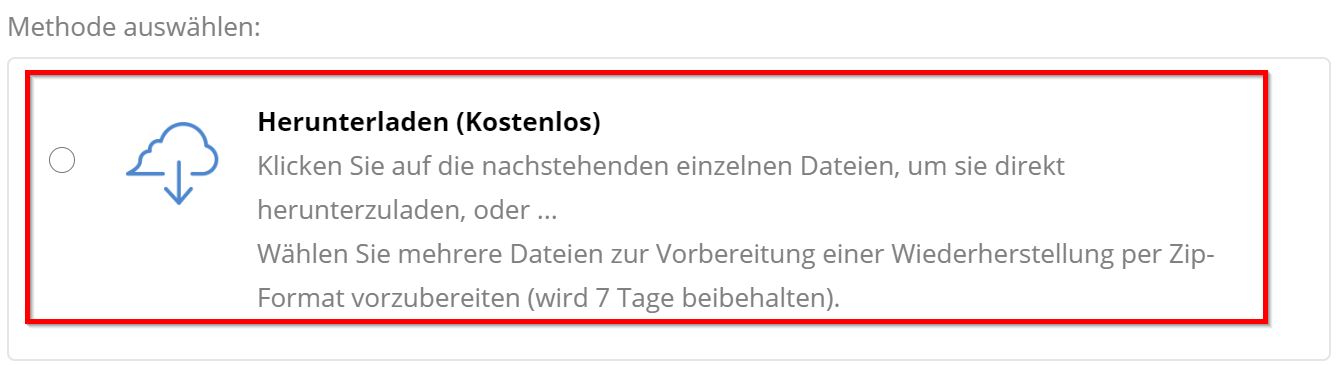
Nachdem ihr eure Dateien/Ordner ausgewählt habt, werden diese als ZIP-Archiv zusammengestellt. Dies dauert einige Minuten und ihr erhaltet eine Mail, wenn der Prozess fertig ist.
Dies mag jetzt nicht sehr schnell klingen und ist es auch nicht. ABER: Ein Cloud-Backup sollte nur eure letzte Rettung sein, d.h. lokale Backups sind gescheitert und ihr braucht die Daten zwingend wieder. In diesem Fall sollte Zeit nicht der primäre Faktor sein, sondern die Möglichkeit eure Daten überhaupt wieder zu erhalten.
Gelöschte Dateien
Solltet ihr Dateien gelöscht haben, die ihr doch noch benötigt, kann Backblaze diese Dateien wiederherstellen. Voraussetzung ist, dass seit dem Löschen noch keine 30 Tage vergangen sind. Sind mehr als 30 Tage vergangen, sind die Daten permanent verloren.
Für 2 USD mehr im Moment gibt es allerdings eine zubuchbare Option namens Extended Version History, womit ihr den Zeitraum bis zum entgültigen Löschen auf 1 Jahr verlängert.
Wo werden die Daten gespeichert?
Backblaze ist ein amerikanisches Unternehmen und den einen oder anderen mag es interessieren, wo die Daten gespeichert werden. Schließlich möchte nicht jeder seine Daten in den USA wissen (obwohl, am Ende landet wohl alles überall…).
Insofern ist es vielleicht interessant zu wissen, dass für europäische Nutzer die Daten in einem Datencenter in Amsterdam gesichert sind.
Die üblichen Verschlüsselungen und Sicherheitsmaßnahmen, die bei anderen Anbietern eingehalten werden, finden sich auch bei Backblaze.
Auch eine 2-Faktor-Authentifizierung wird angeboten.
Meine Erfahrungen
Am Anfang war ich tatsächlich etwas skeptisch, ob für nur 7 USD im Monat bei unlimitiertem Speicherplatz tatsächlich was Vernünftiges angeboten werden kann.
Diese Skepsis überwog auch noch beim initialen Upload, der zunächst nur sehr schleppend war. Dies änderte sich jedoch, als ich die Leistungseinstellungen hoch setzte (siehe oben). Danach ging es zügig voran. Insbesondere die späteren Sicherungen von Änderungen sind wirklich schnell.
Das positive an Backblaze ist, dass man eigentlich nicht merkt, dass es da ist. Es verrichtet im Hintergrund sein Werk und stört zu keiner Zeit (außer ggf. mit einer Erinnerung, ein externes Laufwerk mal wieder anzuschließen, da sonst nach 30 Tagen die Daten im Backup verloren gingen).
Auch das Wiederherstellen von Dateien/Ordnern hatte ich seitdem einige Male genutzt und auch dies hat Einwandfrei funktioniert, auch wenn die Downloadgeschwindigkeit nicht ganz meine vorhandene Internetgeschwindigkeit erreichte.
Fazit
Ich war am Ende positiv überrascht, wie einfach Backblaze funktioniert und wie gut es ist – insbesondere für den günstigen Preis.
Der wirklich einzige Nachteil ist, dass NAS-Laufwerke nicht unterstützt werden – vermutlich würden aber sonst auch größere Firmen einfach den günstigeren Tarif nehmen.
Insofern hatte ich direkt am Ende meiner Testperiode ein Abo bei Backblaze abgeschlossen und nutze es nun für meine Online-Backups.
Solltet ihr Backblaze selbst einmal ausprobieren wollen, würde ich mich freuen, wenn ihr diesen Link nehmen würdet. Euch entstehen dadurch keine Nachteile, ihr unterstützt aber diesen Blog, indem ich einen Gratismonat erhalte, sofern ihr euch nach dem kostenlosen Probezeitraum für ein Abo entscheiden solltet.
Habt ihr ebenfalls Erfahrungen mit Onlinebackup-Anbietern gesammelt (Backblaze oder andere)? Dann teilt sie doch hier in den Kommentaren. Für mich ist Backblaze eine echte Empfehlung für private Nutzer, die neben Physischen Backups auch ein Cloud Backup haben möchten.

Kann die positiven Erfahrungen unterstreichen. Ich hatte vorher ein Abo bei Google one für meinen Mac, die Sync-App brachte regelmäßig meinen Prozessor zum Kochen. Gekündigt, zu backblaze ⇒ keine Probleme mehr.